Noten in mehrere Stimmen eingeben
Standardmäßig werden Noten in die erste Hals-aufwärts-Stimme eingegeben, was durch das Symbol einer Hals-aufwärts-Viertelnote neben der Eingabemarke angezeigt wird. Während der Noteneingabe können Sie Noten direkt in andere Stimmen eingeben und beliebig zwischen den Stimmen wechseln.
Sie können in Notenzeilen, in denen bereits Noten vorhanden sind, auch neue Stimmen erstellen und an einem beliebigen Punkt dieser Zeilen Noten in die Stimmen eingeben.
Vorgehensweise
- Wählen Sie im Schreiben-Modus ein Objekt in der Notenzeile an der rhythmischen Position aus, wo Sie Stimmen eingeben möchten.
-
Auf eine der folgenden Arten können Sie die Stimme auswählen, in die Sie Noten eingeben möchten:
-
Um eine neue Stimme zu erzeugen, drücken Sie Umschalttaste-V oder klicken Sie im Noten-Werkzeugfeld auf Stimme erzeugen
 .
.Wenn eine neue Stimme hinzugefügt wird, erscheint neben dem Viertelnotensymbol neben der Eingabemarke ein Pluszeichen. Das Viertelnotensymbol zeigt die Halsrichtung an und die Nummer neben der Viertelnote gibt ggf. Aufschluss über die Stimmnummer.
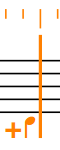
Abbildung 1. Die Eingabemarke, wenn die erste Hals-abwärts-Stimme eingegeben wird TippSie können Umschalttaste-V beliebig oft drücken. Wenn Sie zum Beispiel in einer Notenzeile, die keine Noten enthält, eine neue Stimme erstellen, können Sie dadurch Noten in die erste Hals-abwärts-Stimme eingeben. Sie können aber auch sofort eine zweite, neue Stimme erstellen, wenn Sie Noten in die zweite Hals-aufwärts-Stimme eingeben möchten.
-
Um eine vorhandene Stimme auszuwählen, drücken Sie V oder klicken Sie im Noten-Werkzeugfeld auf Nächste Stimme
 , um durch die aktiven Stimmen in der Notenzeile zu navigieren.Hinweis
, um durch die aktiven Stimmen in der Notenzeile zu navigieren.Hinweis-
Sie können beliebig oft zwischen den Stimmen wechseln.
-
Wenn Sie drei oder mehr Stimmen in einer einzelnen Notenzeile haben, können Sie nur in einer festgelegten Reihenfolge zwischen allen Stimmen rotieren. Wenn Sie zum Beispiel zwei Hals-aufwärts-Stimmen und zwei Hals-abwärts-Stimmen haben, ist die Reihenfolge: erste Hals-aufwärts-Stimme, erste Hals-abwärts-Stimme, zweite Hals-abwärts-Stimme, zweite Hals-aufwärts-Stimme.
-
-
- Geben Sie die gewünschten Noten ein.
Ergebnis
Noten werden in die Stimme eingegeben, die durch das Viertelnotensymbol neben der Eingabemarke angezeigt wird.
Wenn Sie in einer Notenzeile, die bereits Noten in einer anderen Stimme enthält, Noten eingeben, wird die Halsrichtung bestehender Noten an denselben rhythmischen Positionen automatisch verändert, soweit notwendig. Pausen werden, soweit erforderlich, um Noten in unterschiedlichen Stimmen herum angezeigt.
Sie können Stimmfarben anzeigen, um zu verdeutlichen, welche Noten zu welcher Stimme gehören. Wenn Sie außerdem einzelne oder mehrere Noten in derselben Stimme an derselben rhythmischen Position auswählen, werden ihre Tonhöhen in der Statuszeile und als gedrückte Tasten im Klaviatur-Bereich angezeigt.
Beispiel
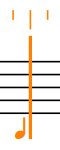
|
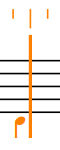
|
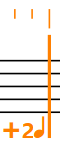
|